很多小伙伴在接受了微信好友发送来的图片后,进行了保存,保存完却发现自己找不到微信图片的保存位置了,为此特意来向小编进行请教,于是小编到网上搜集了相关的资料后,现在就为大家带来电脑微信图片保存具体路径,大家赶紧来系统城看看吧。

微信图片在电脑哪个文件夹里面?
具体步骤如下:
1.打开电脑版微信,点击左下角的“三条横线”,在弹出的界面里选择“设置”;

2.选择“设置”以后,在弹出的界面里找到“文件管理”选项;

3.点击“文件管理”选项,在弹出的界面里找到“打开文件夹”选项,而“文件管理”处显示的路径就是微信文件的保存位置,点击“打开文件夹”;
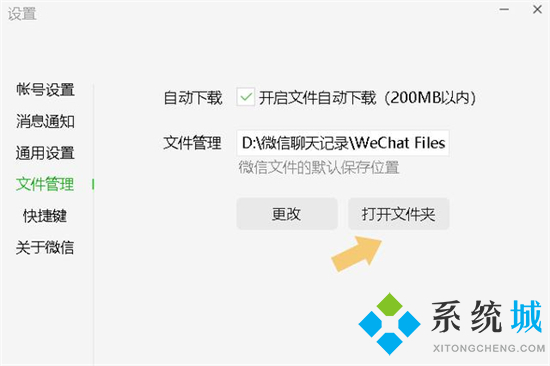
4.点击“打开文件夹”之后,找到“FileStorage”文件夹;
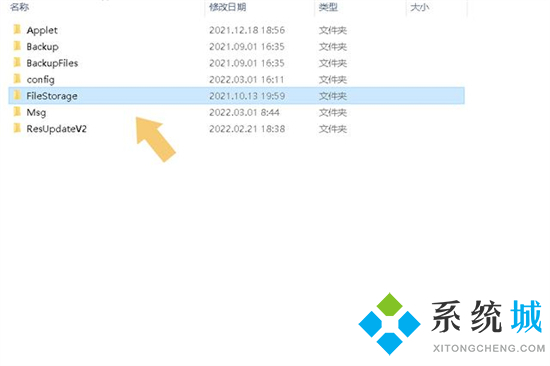
5.点击打开“FileStorage”文件夹,在弹出的界面里找到“Cache”和“Image”两个文件夹;
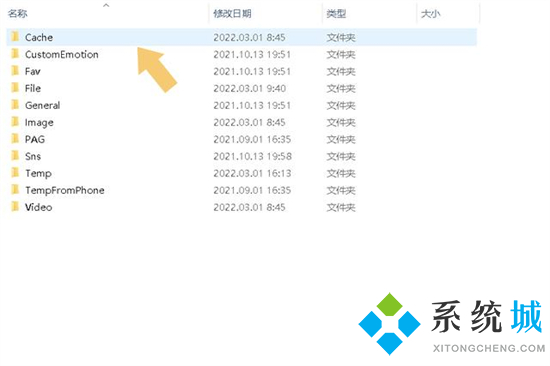
6.依次打开“Cache”文件夹和“Image”文件夹,会看到以多个以“日期”命名的文件夹,逐个点击打开文件夹就可以看到对应的图片记录了,以“Cache”文件夹为例;
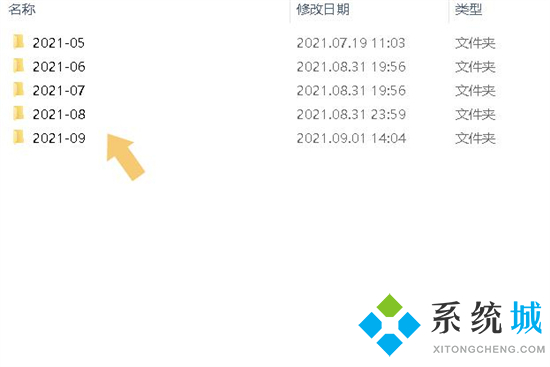
7.但需要注意的是,图片文件不会直接显示图片,而是以加密格式显示,以“Image”文件夹为例。
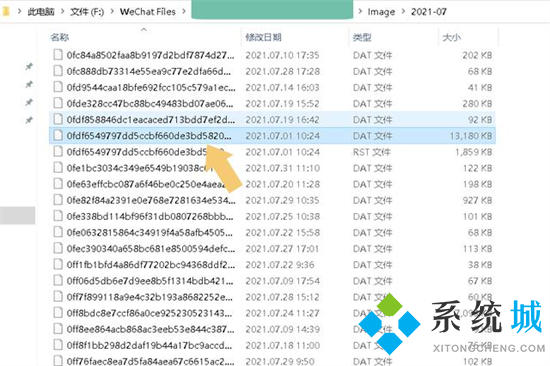
以上就是小编为大家带来的微信图片在电脑哪个文件夹里面的全部内容了,希望能帮助到大家。
 站长资讯网
站长资讯网